Azure Static Web Apps の監視
API の要求、エラー、およびトレース情報を監視するには、Application Insights を有効にします。
重要
Application Insights には、Azure Static Web Apps からは独立した価格モデルがあります。
Note
Application Insights を Azure Static Web Apps で使用するには、API を使用したアプリケーションが必要です。
監視を追加する
次の手順を使用して、Application Insights 監視を静的 Web アプリに追加します。
Azure portal で Static Web Apps インスタンスを開きます。
メニューから [Application Insights] を選択します。
[Application Insights を有効にする] の横の [はい] を選択します。
[保存] を選択します。
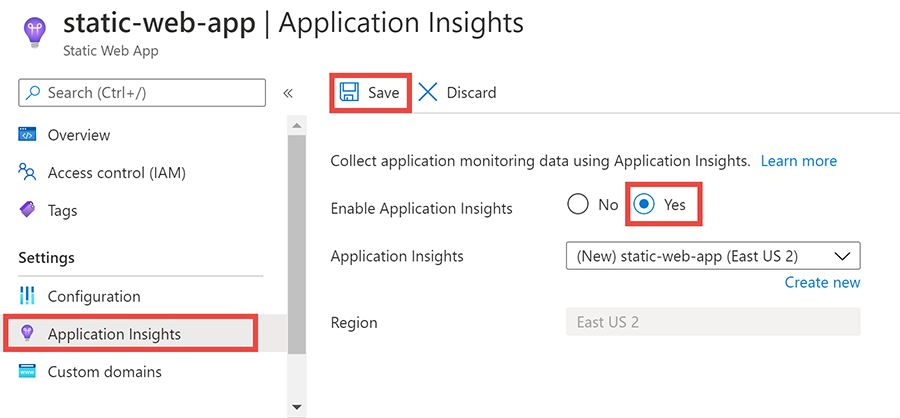
Application Insights インスタンスを作成すると、関連するアプリケーション設定が、サービスをまとめてリンクするために使用される Azure Static Web Apps インスタンスに作成されます。
Note
Web アプリのさまざまな機能がエンド ツー エンドのクライアント側でどのように使用されているかを追跡する場合は、JavaScript コードにトレース呼び出しを挿入できます。 詳細については、「Web ページの Application Insights」を参照してください。
データにアクセスする
静的 Web アプリの [概要] ウィンドウで、[リソース グループ]の横にあるリンクを選択します。
一覧から、静的 Web アプリと同じ名前のプレフィックスが付いた Application Insights インスタンスを選択します。
次の表には、アプリケーションの API エンドポイントの側面を調べるために使用できる、ポータル内の場所をいくつか示しています。
Note
Application Insights の使用方法の詳細については、「App Insights の概要」を参照してください。
| Type | メニューの場所 | 説明 |
|---|---|---|
| 障害 | [調査] > [エラー] | 失敗した要求を確認します。 |
| サーバー要求 | [調査] > [パフォーマンス] | 個々の API 要求を確認します。 |
| ログ | 監視 > ログ | エディターを操作してトランザクション ログを照会します。 |
| メトリック | 監視 > メトリック | デザイナーを操作して、さまざまなメトリックを使用したカスタム グラフを作成します。 |
トレース
次の手順を使用して、アプリケーションのトレースを表示します。
[監視] で [ログ] を選択します。
[クエリ] ウィンドウの任意のカードの上にマウス ポインターを置きます。
[Load Editor] (エディターの読み込み) を選びます。
生成されたクエリを
tracesという単語に置き換えます。[実行] を選択します。
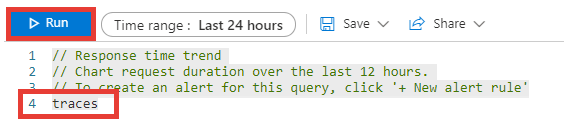
ログ記録を制限する
場合によっては、ログを制限しながら、エラーと警告の詳細をキャプチャできます。 これを行うには、Azure Functions アプリの host.json ファイルに次の変更を加えます。
{
"version": "2.0",
"logging": {
"applicationInsights": {
"samplingSettings": {
"isEnabled": true
},
"enableDependencyTracking": false
},
"logLevels": {
"default": "Warning"
}
}
}